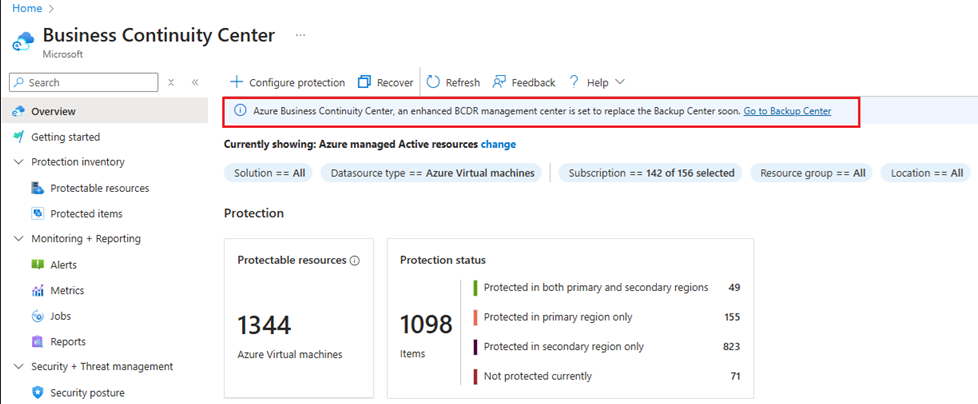Azure Backup と Azure Site Recovery のバックアップ センターについて
重要
バックアップ センターは、高度な BCDR 管理機能を大規模に提供するように進化しました。 Azure Backup と Azure Site Recovery 全体で保護されたリソースの包括的な BCDR 管理を行うために、Azure ビジネス継続性センターを使用することをお勧めします。 Azure Portal 検索からバックアップ センターを使用できなくなりました。 バックアップ センターには、Azure ビジネス継続性センターの [ヘルプ] メニューから移動できます。 「大規模な BCDR 管理のニーズに合わせて Azure ビジネス継続性センターに切り替える」を参照してください。
バックアップ センターは、企業が Azure でバックアップを大規模に管理、監視、操作、分析するための "1 つに統合された管理エクスペリエンス" を提供します。 また、Azure Site Recovery の大規模な監視と管理の機能も提供しています。 このため、Azure のネイティブ管理エクスペリエンスと一貫性があります。
この記事では、次の内容について説明します。
- 主な利点
- サポートされるシナリオ
- 作業開始
- コミュニティ ハブでコミュニティ リソースにアクセスする
主な利点
バックアップ センターの主な利点は、次のとおりです。
- バックアップを管理するための単一のウィンドウ: バックアップ センターは、大規模かつ分散された Azure 環境で適切に機能するように設計されています。 バックアップ センターを使用して、複数の種類のワークロード、コンテナー、サブスクリプション、リージョン、Azure Lighthouse テナントに渡ってバックアップを効率的に管理できます。
- データソース集中管理: バックアップ センターには、バックアップするデータソース (VM やデータベースなど) に集中するためのビューとフィルターが用意されています。 これにより、リソース所有者またはバックアップ管理者は、項目のバックアップ先のコンテナーにフォーカスしなくても、項目のバックアップを監視および操作できます。 この設計の主な特徴は、データソース サブスクリプション、データソース リソース グループ、データソース タグなど、データソース固有のプロパティによってビューをフィルター処理できることです。 たとえば、異なる部門に属する VM には異なるタグを割り当てるという慣例に従っている組織の場合、バックアップ センターを使用して、バックアップ対象の基になる VM のタグに基づいてバックアップ情報をフィルター処理できます。このとき、コンテナーのタグにフォーカスする必要はありません。
- 結合されたエクスペリエンス: バックアップ センターは、大規模な管理を可能にする既存の Azure サービスにネイティブに統合されています。 たとえば、バックアップ センターでは、バックアップの管理に役立つ Azure Policy エクスペリエンスが使用されます。 また、バックアップに関する詳細なレポートを表示できるようにするために、Azure ブックと Azure Monitor ログが活用されます。 このため、バックアップ センターで提供されるさまざまな機能を使用するために、新しい原則を学習する必要はありません。 また、バックアップ センターでコミュニティ リソースを見つけることもできます。
- 大規模な監視機能: バックアップ センターで、大規模な監視機能が提供されるようになりました。この機能を使用すると、Azure Site Recovery の単一ビューから、どのコンテナー間でレプリケートされたアイテムとジョブも表示でき、サブスクリプション、リソース グループ、リージョンにわたってそれらを管理できます。
サポートされるシナリオ
現在、バックアップ センターは次の目的のためにサポートされています。
- Azure VM バックアップ
- Azure VM バックアップでの SQL
- Azure VM バックアップの SAP HANA
- Azure Files バックアップ
- Azure Blob のバックアップ
- Azure Managed Disks のバックアップ
- Azure Database for PostgreSQL のバックアップ
- Azure 間のディザスター リカバリー
- VMware と物理環境から Azure へのディザスター リカバリー
サポートされているシナリオとサポートされていないシナリオの詳細を確認してください。
バックアップ センターの概要
バックアップ センターの使用を開始するには、次の手順に従います。
Azure portal で、Azure ビジネス継続性センターを検索し、Azure ビジネス継続性センターのダッシュボードに移動します。
バックアップ センターを起動するには、上部メニューの [ヘルプ] を選択し、>バックアップ センターに移動します。
または、情報バナーのリンクを選択してバックアップ センターに移動することもできます。
バックアップ センター コンソールには、次の詳細が表示されます。
[概要] ブレードに、[ジョブ] と [バックアップ インスタンス] の 2 つのタイルが表示されます。
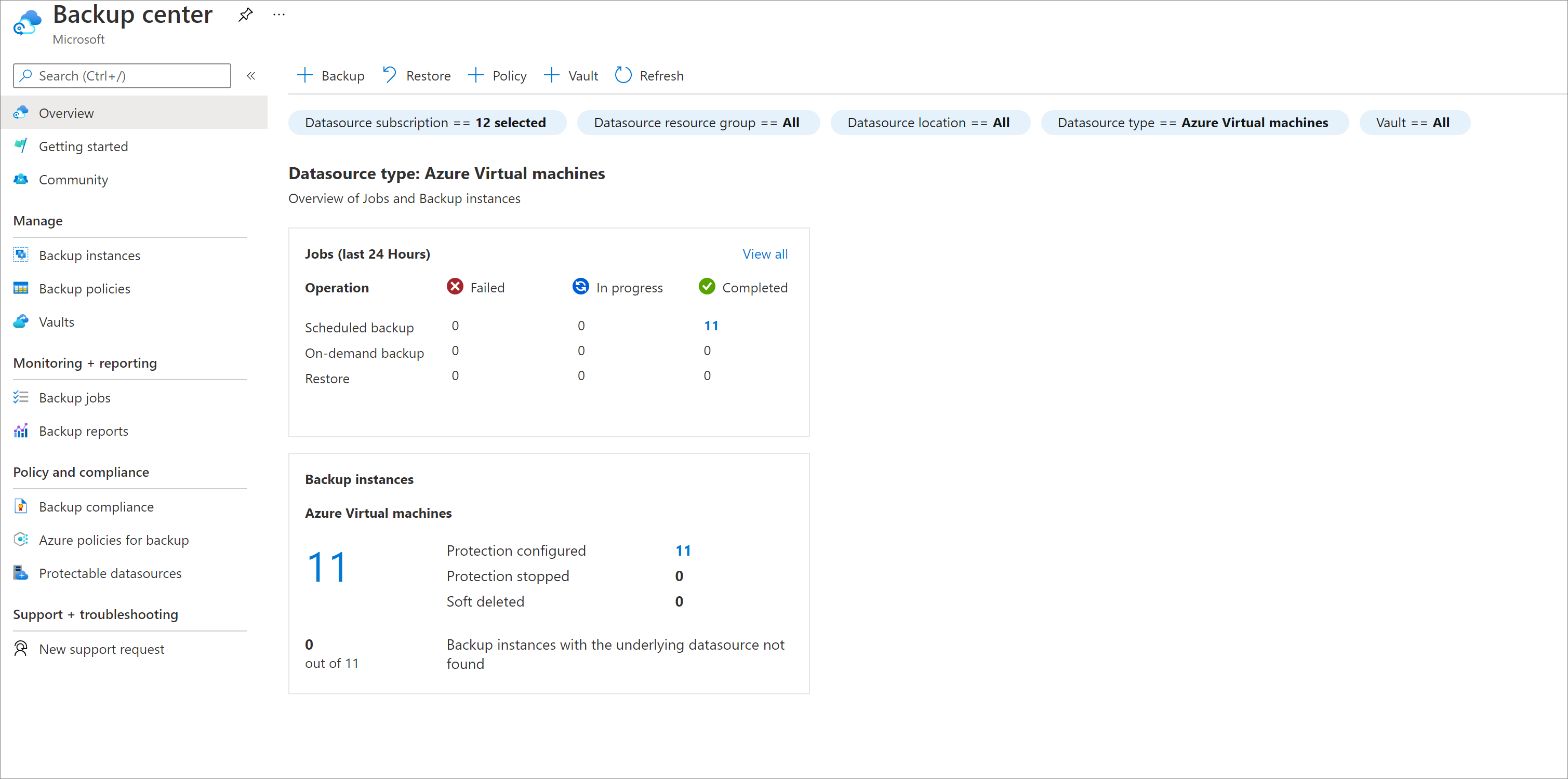
[ジョブ] タイルには、過去 24 時間内にバックアップ資産に対してトリガーされたすべてのバックアップおよび復元関連ジョブの概要が表示されます。
- 完了したジョブ、失敗したジョブ、進行中のジョブの数に関する情報を確認できます。
- このタイルの数字のいずれかを選択すると、特定のデータソースの種類、操作の種類、状態のジョブに関する詳細情報を表示できます。
[ジョブ] タイルには、過去 24 時間内にレプリケーション資産全体に対してトリガーされたすべての Azure Site Recovery 関連のジョブの概要も表示されます。

[バックアップ インスタンス] タイルには、バックアップ資産のすべてのバックアップ インスタンスの概要が表示されます。 たとえば、保護の対象として構成されているインスタンスの数と、論理的に削除された状態のバックアップ インスタンスの数を比較して確認できます。
- このタイルの数字のいずれかを選択すると、特定のデータソースの種類と保護状態のバックアップ インスタンスに関する詳細情報を表示できます。
- 基になるデータソースが見つからないすべてのバックアップ インスタンスを表示することもできます (データソースが削除されている、データソースへのアクセス権がない場合など)。
[バックアップ インスタンス] タイルで、レプリケーション資産全体にわたってレプリケートされたすべてのアイテムの概要を表示できます。

バックアップ センターの機能を理解するには、次のビデオをご覧ください。
次のステップを参照して、バックアップ センターで提供されるさまざまな機能と、それらの機能を使用してバックアップ資産を効率的に管理する方法を確認してください。
コミュニティ ハブでコミュニティ リソースにアクセスする
バックアップ センターを使用して、バックアップ管理者やオペレーターに役立つさまざまなコミュニティ リソースにアクセスできます。
コミュニティ ハブにアクセスするには、Azure portal でバックアップ センターに移動し、[コミュニティ] メニュー項目を選択します。
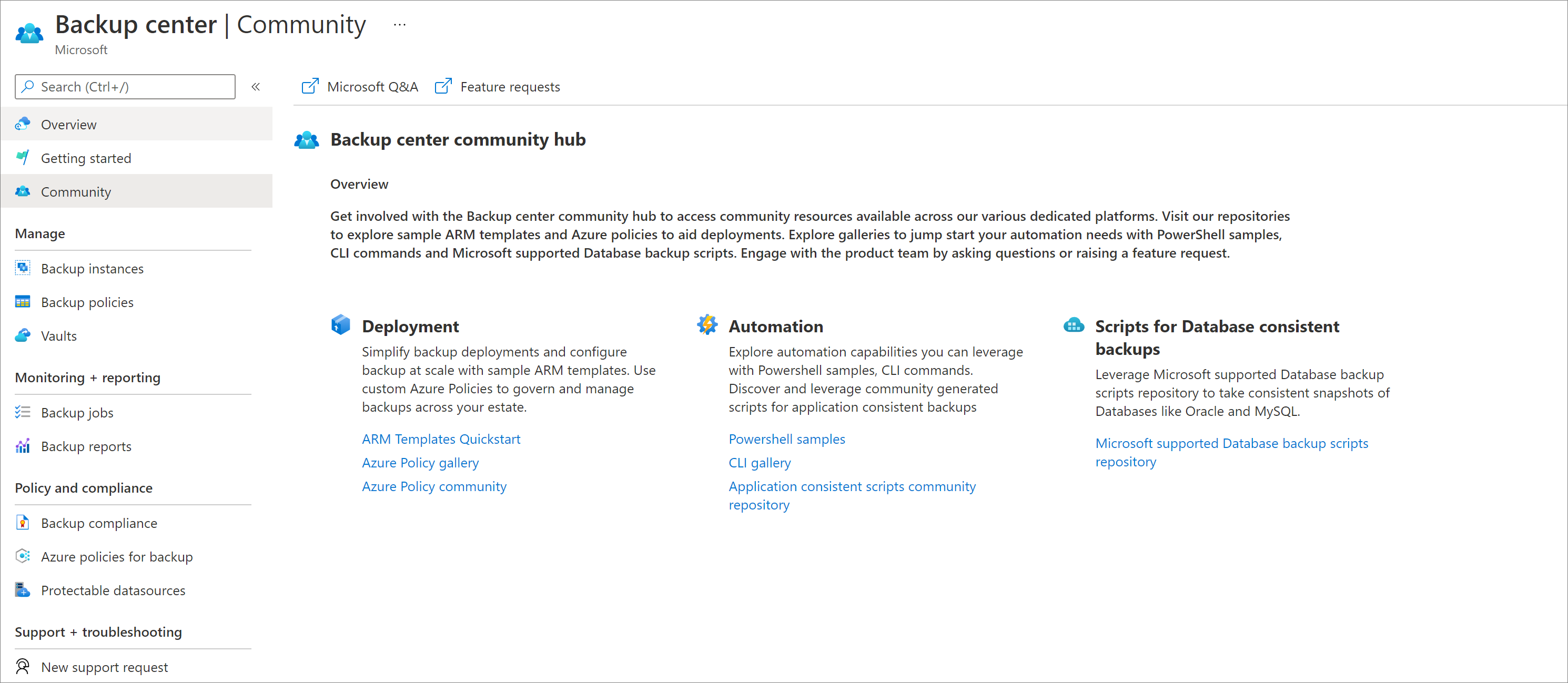
コミュニティ ハブで使用できるリソースの一部を次に示します。
Microsoft Q&A: このフォーラムを使用して、さまざまな製品の機能に関する質問をしたり見つけたり、コミュニティからガイダンスを入手したりできます。
機能に関するご要望: UserVoice に移動して機能に関するご要望を提出できます。
自動デプロイのサンプル: コミュニティ ハブを使用すると、すぐに使用できる Azure Resource Manager (ARM) テンプレートと Azureポリシーのサンプルを見つけることができます。 また、サンプルの PowerShell スクリプト、CLI コマンド、および Microsoft データベース バックアップ スクリプトを見つけることもできます。
次のステップ
[ バックアップを監視および操作する](backup-center-monitor-operate.md) - バックアップ資産を管理する
- バックアップに関する分析情報を取得する
- バックアップ センターを使用してアクションを実行する
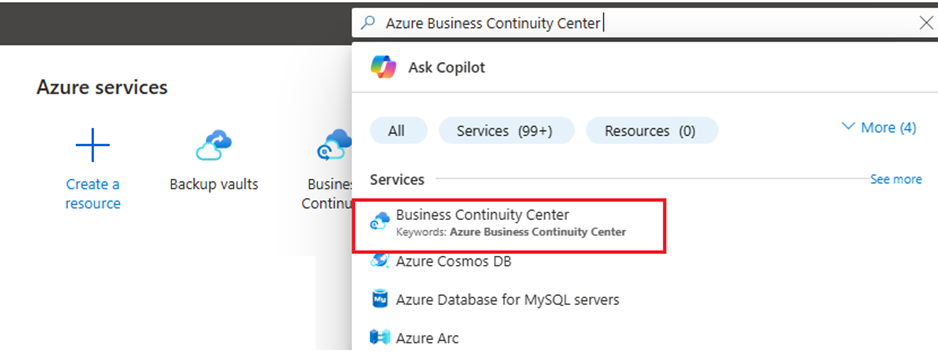
![[ヘルプ] メニューからバックアップ センターを起動する方法を示すスクリーンショット。](../includes/media/backup-center-open-console/backup-center-launch-from-help-menu.png)